使用 EasyExcel 将数据导出到多个 Sheet
发布时间: 2024-04-12 19:11:20 阅读量: 429 订阅数: 65 


easyPoi多sheet导出excel
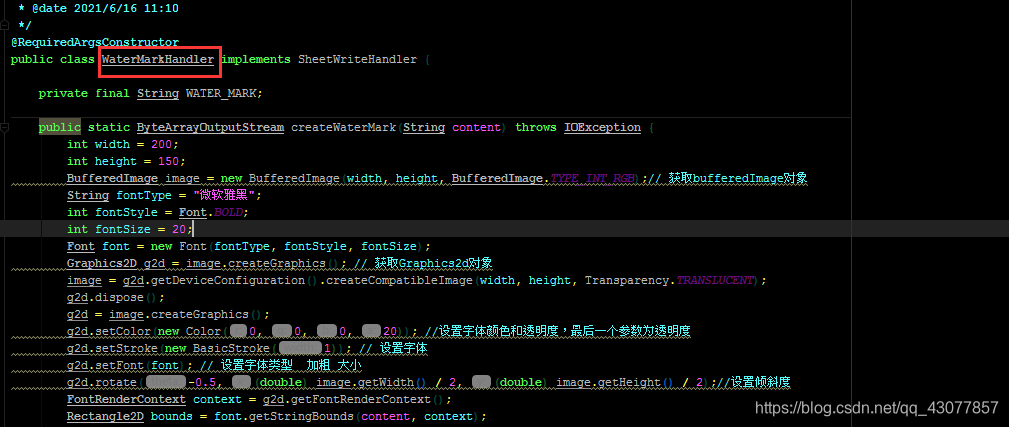
# 1. **引言**
EasyExcel 是一款强大的 Java Excel 工具,可以帮助我们方便地进行 Excel 数据导出操作。在实际项目开发中,数据导出是非常重要的一环,能够方便用户查看数据、分享数据以及进行数据分析。通过 EasyExcel,我们可以快速实现数据导出的功能,提高工作效率。
数据导出的重要性不言而喻,对于企业来说,及时、准确地导出数据意味着更高效的决策和管理。而 EasyExcel 的出现,大大简化了数据导出的流程,让开发人员可以更专注于业务逻辑的实现,而不用过多关注 Excel 导出的细节。在本文中,我们将介绍如何使用 EasyExcel 实现数据导出到多个 Sheet 的功能,帮助读者更好地了解和使用这一工具。
# 2. 准备工作
在使用 EasyExcel 进行数据导出之前,首先需要进行一些准备工作,包括安装 EasyExcel 库、准备数据源以及设置导出参数。
#### 安装 EasyExcel
EasyExcel 是一个方便快捷的 Java Excel 工具库,支持读写 Excel 文件,并提供了丰富的 API。要安装 EasyExcel,可以通过 Maven 添加以下依赖:
```xml
<dependency>
<groupId>com.alibaba</groupId>
<artifactId>easyexcel</artifactId>
<version>2.2.6</version>
</dependency>
```
#### 准备数据源
在进行数据导出之前,需要准备好要导出的数据源。数据源可以是列表、数组、数据库查询结果等形式。确保数据的准确性和完整性是非常重要的。
#### 设置导出参数
在导出数据时,需要设置一些导出参数,例如文件格式、文件名、导出路径等。这些参数将影响到最终导出结果的呈现形式。务必仔细检查和设置这些参数,以确保符合要求。
### 安装 EasyExcel
EasyExcel 是一个功能强大的 Java Excel 工具库,提供了丰富的 API,使得操作 Excel 文件变得非常简单。通过 Maven 添加 EasyExcel 依赖,你就可以充分利用它的功能来处理 Excel 数据。
- 通过 Maven 添加 EasyExcel 依赖,确保版本兼容性。
- EasyExcel 提供了丰富的 API,使得 Excel 操作变得更加便捷。
- 在使用 EasyExcel 之前,务必熟悉其 API 文档,以便更高效地处理 Excel 数据。
### 准备数据源
在进行数据导出操作之前,首先需要准备好数据源。数据源可以是从数据库查询得到的结果,也可以是在代码中定义的数据集合。好的数据源是数据导出成功的基础。
- 数据源的准备需要考虑数据的完整性和一致性。
- 数据源的选择应根据导出需求和数据类型来确定。
- 准备数据时,务必注意数据格式和数据量的合理性。
# 3. 导出数据到单个 Sheet
#### 3.1 创建工作簿
##### 3.1.1 操作步骤
在这一步骤中,我们首先需要创建一个工作簿,以便后续填充数据和导出。在使用 EasyExcel 时,可以借助其提供的 API 快速创建一个新的 Excel 文档。
```java
// 创建一个 EasyExcel 写工作簿对象
ExcelWriter excelWriter = EasyExcel.write(filePath).build();
```
##### 3.1.2 定义 Sheet 结构
为了在新建的 Excel 文档中定义 Sheet 的结构,我们需要创建一个对应的实体类,用于存储填充数据的模板。
```java
@Data
public class UserData {
@ExcelProperty("姓名")
private String name;
@ExcelProperty("年龄")
private Integer age;
@ExcelProperty("性别")
private String gender;
}
```
#### 3.2 填充数据
##### 3.2.1 选择数据源
在填充数据之前,我们需要准备数据源,可以是从数据库中查询获得的数据,也可以是自定义的数据集合。
```java
// 从数据库中查询用户数据
List<UserData> userList = userService.getAllUsers();
```
##### 3.2.2 数据填充方法
通过 EasyExcel 提供的方法,将数据填充到之前定义好的实体类对象中,准备导出到 Excel 表格中。
```java
// 写数据到 Excel 表格中
excelWriter.write(userList, EasyExcel.writerSheet("用户信息").head(UserData.class).build());
```
##### 3.2.3 数据格式化
在填充数据的过程中,我们还可以进行数据格式化操作,比如日期格式化、数字格式化等,使导出的数据更加清晰易读。
```java
// 设置日期格式化
excelWriter.write(userList, EasyExcel.writerSheet("用户信息").head(UserData.class).registerWriteHandler(new DateWriteHandler()).build());
```
#### 3.3 导出到单个 Sheet
##### 3.3.1 保存文件格式
在将数据填充完成后,我们需要将数据导出到文件中,并指定保存的格式,比如 Excel、CSV 等。
```java
// 指定保存为 Excel 格式
excelWriter.finish();
```
##### 3.3.2 导出成功提示
当数据成功导出完成后,可以给用户一个成功的提示信息,告知数据已经保存到文件中。
```java
System.out.println("数据成功导出到文件:" + filePath);
```
以上就是导出数据到单个 Sheet 的详细步骤,通过创建工作簿、填充数据和导出到文件,可以完成数据导出的整个流程。
# 4. 导出数据到多个 Sheet
在数据导出过程中,有时候需要将数据按照不同的类别或维度进行分类,然后分别导出到不同的 Sheet 中。这种场景下,EasyExcel 提供了便利的方法来实现数据的分组导出操作。在本章节中,我们将探讨如何使用 EasyExcel 将数据导出到多个 Sheet 中的具体步骤。
#### 创建多个 Sheet
##### 添加新工作表
在创建多个 Sheet 之前,首先需要对工作簿进行初始化,然后可以通过 EasyExcel 的 API 添加新的工作表。
```java
// 初始化工作簿
Workbook workbook = EasyExcel.write(fileName).build();
// 添加新的工作表
Sheet sheet1 = new Sheet(1, 0, YourDataClass.class, "Sheet1");
Sheet sheet2 = new Sheet(2, 0, YourDataClass.class, "Sheet2");
// 将工作表添加到工作簿
workbook.addSheet("Sheet1", sheet1);
workbook.addSheet("Sheet2", sheet2);
```
##### 设置 Sheet 名称
为了让导出的多个 Sheet 更加清晰,建议设置每个 Sheet 的名称,以便用户能够快速识别其中的内容。
```java
// 设置 Sheet 名称
workbook.setSheetName(0, "Sheet1 - Category A");
workbook.setSheetName(1, "Sheet2 - Category B");
```
#### 分别填充数据
##### 数据归类
在导出数据到多个 Sheet 时,首先需要将原始数据进行分类,确保每个数据项都被正确归类到相应的 Sheet 中。
##### 分别填充方法
针对不同的数据类别,可以通过不同的填充方法来将数据填充到对应的 Sheet 中。
```java
// 填充 Sheet1 的数据
EasyExcel.write(fileName, YourDataClass.class).sheet("Sheet1").doWrite(dataList1);
// 填充 Sheet2 的数据
EasyExcel.write(fileName, YourDataClass.class).sheet("Sheet2").doWrite(dataList2);
```
##### 数据关联性处理
如果多个 Sheet 中的数据具有一定的关联性,可以在填充数据时进行数据处理,确保相关数据能够正确在各自的 Sheet 中展示。
#### 导出到多个 Sheet
##### 确保数据一致性
在导出多个 Sheet 的过程中,请务必确保每个 Sheet 中的数据都是准确完整的,避免数据丢失或错误。
##### 分别保存每个 Sheet
最后,在数据填充完成后,使用 EasyExcel 将各个 Sheet 分别保存到最终的 Excel 文件中。
```java
// 保存 Sheet1 到 Excel 文件
EasyExcel.write(fileName).sheet("Sheet1").doWrite(dataList1);
// 保存 Sheet2 到 Excel 文件
EasyExcel.write(fileName).sheet("Sheet2").doWrite(dataList2);
```
通过上述步骤,我们可以轻松地利用 EasyExcel 将数据按照不同的类别导出到多个 Sheet 中,为用户提供更加清晰和便捷的数据展示方式。
# 5. **总结与展望**
在本文中,我们详细介绍了如何使用 EasyExcel 进行数据导出操作。从准备工作到实际操作,一步步指导读者完成单个 Sheet 和多个 Sheet 的数据导出过程。下面,我们将对本文所涉及的内容进行总结,并展望 EasyExcel 在数据导出领域的未来发展。
1. **数据导出的精度与效率优化**
数据导出过程中,除了功能实现外,精度和效率也是关键考量因素。借助 EasyExcel,我们可以使用其提供的各种数据格式化和填充方法,保障数据的准确性和完整性。此外,针对大数据量的导出,我们可以优化代码逻辑,采用合适的方式进行批量导出,提升导出效率。
2. **未来 EasyExcel 发展趋势**
EasyExcel 作为一个功能强大、易于上手的数据导出工具,未来有望在以下方面继续发展:
- **扩展导出格式:** 除了 Excel 格式,EasyExcel可能会支持更多导出格式,如CSV、PDF等,以满足不同场景下的需求。
- **进一步优化性能:** 随着数据量和复杂度的不断增加,EasyExcel可能会进一步优化性能,提高导出速度和稳定性。
- **拓展功能模块:** EasyExcel可能会新增更多实用的功能模块,如数据图表导出、权限控制等,使其在数据处理领域的应用更加广泛。
3. **数据导出的重要性再强调**
数据导出在实际工作中扮演着重要角色,不仅有利于数据的备份和分享,还可以为业务决策提供有力支持。因此,学会使用专业的数据导出工具如 EasyExcel,对于提升工作效率和数据管理质量具有积极意义。
4. **技术更新迭代**
随着技术的不断更新,数据导出工具也在不断迭代。我们需要保持学习和实践的态度,及时掌握最新的数据导出技术和工具,以适应快速发展的数据处理需求。
5. **结语**
通过本文的阐述,相信读者已经对 EasyExcel 的使用有了更深入的了解。在今后的工作中,希望读者能够灵活运用所学知识,提高数据处理效率,为工作的顺利开展贡献自己的力量。
EasyExcel作为一款强大的数据导出工具,为我们的工作带来了便利和效率。随着技术的不断进步,我们相信它会变得更加智能、高效,为数据处理领域带来更多惊喜。让我们一起期待和见证EasyExcel的未来发展吧!
0
0





